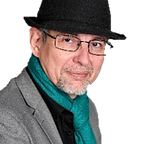Comment débuter avec OpenStreetMap ?
Alexandre va nous préparer un petit tutoriel, sous Google slides…
TK
1 Compte OSM
La première étape est de disposer d’un compte OSM, il te faut disposer d’un email. A noter que tu peux choisir d’associer avec ton compte Google ou d’autres, pour éviter d’avoir à enregistrer un nouveau mot de passe (il est recommandé de ne pas utiliser le même que sur d’autres services…). C’est donc plus simple, mais nous te recommandons alors (et même dans tous les cas) d’activer la double identification (2FA: messagerie et réseau social, un “must”)
2 Activer un projet OSM
Le gestionnaire de tâches OSM, ou HOT Tasking Manager (HOTOSM), va permettre de “déclarer” et verrouiller la zone sur laquelle tu vas travailler, et de te préparer la carte OSM pour toi.
La première fois, tu dois choisir ta langue de préférence, et d’authentifier en utilisant ton identité OSM précédemment créée.
Tu dois alors autoriser HOTOSM à lire tes préférences utilisateur. Puis tu peux choisir ou chercher un travail à effectuer. Les instructions sont souvent en anglais, fais-toi aider au besoin, et sélectionne des choses simples au départ (zone de campagne, faible densité).
Pour commencer le travail, il faut sélectionner le 3ème bouton/onglet: “Contribuer”
Puis tu cliques sur la carte le carré libre de ton choix, ou “au hasard”.
Jaune c’est fini; Rose, c’est urgent, gris pas toucher. Les carrés verts sont les cases qui ont été terminées et validées (tu pourras devenir contrôleur quand tu seras plus expérimenté ;-). Tu dois prendre une “blanche”, ou une “rose” pâle. Quand tu as terminé de travailler, sans avoir fini, tu clôtures avec le bouton “Arrêter de cartographier”, et si tu penses avoir tout fait: “Marquer comme complété”
Mais pour le moment, tu vas ouvrir un nouvel onglet avec le bouton “Editer” sur une page qui sera (normalement) avec le bon fond de carte (photo satellite), au bon endroit, avec un carré rose pour mentionner ta zone d’actions.
3 Lancer l’édition
Si tu débutes, le plus simple est d’utiliser l’éditeur de base “Editeur iD” (EiD, iD Editor)
Il y aussi la vidéo qui explique pas mal. Laisse tomber toutefois le “calage” de la carte, c’est pour les “advanced”.
Pense à sauvegarder régulièrement ton travail, surtout avant de le quitter pour une pause !
Ici, il y a 25 modifications en attente d’être chargées.
Au moment de la sauvegarde, il y aura quelques contrôles automatiques, et tu pourras ajuster les oublis.
Ne pas oublier quand tu quittes ou fait une longue pause de “déverrouiller” la carte, dans HOTOSM (la fenêtre de lancement). Si tu oublis, ce n’est pas si grave, elle sera déverrouillée automatiquement (après un certain délai). si tu veux pouvoir y revenir plus tard, tu peux l’ajouter dans tes favoris, ou t’envoyer le lien (URL) par email (ou simplement noter: le numéro de projet #1234, et le numéro de la tâche (le carré) #123). Tu peux aussi regarder dans ton historique de navigation.
TK